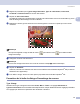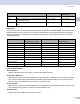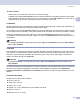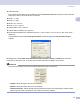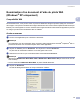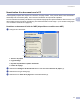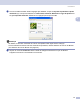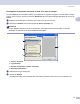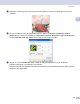Software User's Guide
Table Of Contents
- GUIDE D’UTILISATION DU LOGICIEL
- Table des matières
- Section I: Windows®
- 1 Impression
- Utilisation du pilote d’imprimante Brother
- Caractéristiques
- Choix du type de papier adéquat
- Impression, numérisation et télécopie simultanées
- Suppression de données de la mémoire
- Contrôle de la qualité d'impression
- Moniteur d’état
- Réglages du pilote d’imprimante
- Accès aux réglages du pilote d’imprimante
- Onglet Élémentaire
- Onglet Avancé
- Onglet Assistance
- 2 Numérisation
- Numérisation d'un document à l'aide du pilote TWAIN
- Numérisation d'un document à l'aide du pilote WIA (Windows® XP uniquement)
- Utilisation de la touche Numériser (pour les utilisateurs de câble USB)
- Utilisation de ScanSoft® PaperPort® SE avec ROC
- Affichage d'éléments
- Organisation des éléments dans des dossiers
- Liens rapides vers d'autres applications
- ScanSoft® PaperPort® SE avec ROC vous permet de convertir un texte image en texte éditable
- Importation des éléments d’une autre application
- Exportation des éléments dans d’autres formats
- Désinstallation de ScanSoft® PaperPort® SE avec ROC
- 3 ControlCenter3
- 4 Numérisation réseau (pour les modèles disposant d’une prise en charge réseau intégré)
- 5 Configuration à distance (non disponible pour modèles DCP et MFC-240C)
- 6 Logiciel PC-FAX de Brother (modèles MFC uniquement)
- Envoi PC-FAX
- Configuration des numéros abrégés
- Carnet d’adresses de Brother
- Enregistrement d'un membre dans le carnet d'adresses
- Configuration d'un groupe pour la diffusion
- Modification des coordonnées d'un membre
- Suppression d'un membre ou d'un groupe
- Exportation du carnet d'adresses
- Importation dans le carnet d'adresses
- Envoi d'un fichier en tant que PC-FAX à l’aide de l’interface utilisateur de style télécopie
- Envoi d'un fichier en tant que PC-FAX à l’aide de l’interface utilisateur de style simple
- Réception PC-FAX (pas disponible pour MFC-240C et MFC-3360C)
- 7 PhotoCapture Center® (Centre saisie photo) (non disponible pour MFC-3360C)
- 1 Impression
- Section II: Apple® Macintosh®
- 8 Impression et envoi de télécopies
- 9 Numérisation
- Numérisation à partir d’un Macintosh®
- Utilisation de la touche Numériser (pour les utilisateurs de câble USB)
- Utilisation de Presto!® PageManager®
- 10 ControlCenter2
- 11 Numérisation réseau (pour les modèles disposant d’une prise en charge réseau intégrée)
- 12 Configuration à distance et PhotoCapture Center® (Centre saisie photo)
- Index
- brother CAN-FRE
Numérisation
26
2
b Réglez les paramètres pour Type d’image, Résolution, Type de numérisation, Luminosité,
Contraste et Taille document en fonction des besoins.
c Cliquez sur Pré-numérisation.
La totalité de l'image est numérisée dans l'ordinateur et s'affiche dans la zone de numérisation (1) de la
boîte de dialogue Paramétrage du scanner Brother.
d Maintenez le bouton gauche enfoncé tout en faisant glisser la souris sur la partie que vous voulez
numériser.
Remarque
Vous pouvez agrandir l'image à l'aide de l'icône , puis utiliser l'icône pour rétablir la taille
d'origine de l'image.
e Chargez à nouveau votre document.
Remarque
Si vous avez chargé le document sur la vitre du scanner à l'étape a, sautez cette étape.
f Cliquez sur Démarrer.
Cette fois, seule la zone sélectionnée du document s'affiche dans la fenêtre PaperPort
®
SE (ou dans la
fenêtre de votre application).
g Pour affiner l’image, servez-vous des options proposées dans la fenêtre PaperPort
®
SE.
Paramètres de la boîte de dialogue Paramétrage du scanner 2
Type d'image 2
Sélectionnez le type d’image de sortie entre Photo, Web ou Texte. Les réglages Résolution et
Type de numérisation seront modifiés automatiquement à chaque rétablissement des réglages par défaut.
Les réglages par défaut sont répertoriés dans le tableau ci-dessous :